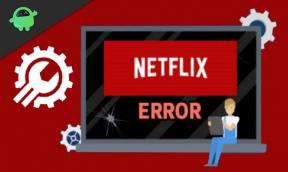Stock-laiteohjelmiston asentaminen Sony Xperiaan Xperifirmin ja Flashtoolin avulla
Asenna Varastorom / / August 05, 2021
Tässä opetusohjelmassa näytämme, kuinka varasto-laiteohjelmisto asennetaan Sony Xperia -laitteeseesi Xperifirmin ja Flashtoolin avulla. No, miksi sinun pitäisi ensinnäkin välittää firmware-tiedosto, kun jo saat säännöllisen OTA: n? Samalle on monia syitä. Ensinnäkin kaikki alueet eivät saa näitä päivityksiä kerralla. Vaikka jotkut saattavat saada sen nopeasti, toiset saattavat joutua odottamaan samaa ikää. Tällöin jälkimmäiseen puoliskoon kuuluva käyttäjä voisi helposti manuaalisesti salata uusimman varasto-ROM-levyn XperiFirmin kautta.
Oletetaan myös, että olet ladannut uusimman OTA-paketin laitteellesi. Mutta asennuksen jälkeen alat huomata muutamia virheitä. Jos tämä koskee suurta osaa käyttäjistä, OEM vapauttaa varmasti yhden tai kaksi korjaustiedostoa, mutta se vie todella paljon aikaa. Ja bugisen ja epävakaan laitteen käyttö jopa kahdesta kolmeen päivään olisi erittäin vaikeaa. Tällöin voit vilkkua varasto-ohjelmistoa edellisestä rakennuksesta, joka oli melko vakaa.
Lisäksi mukautettu kehityskohtaus on täynnä mukautettuja ROM-levyjä ja juurtumisoppaita. Vaikka ne tarjoavat sinulle lukuisia räätälöintimahdollisuuksia, niihin liittyy myös niihin liittyviä riskejä. Joissakin tapauksissa se voi johtaa pehmeään tiiliin tai kenkään. Ainoa tapa on salama laiteohjelmisto laitteellesi. Joten kaikki nämä esimerkit tekevät melko selväksi, miksi laitteiden laiteohjelmisto on flash-tiedostossa. Tänään näytämme, kuinka kannattaa asentaa laiteohjelmisto Sony Xperia -laitteeseesi Xperifirmin ja Flashtoolin avulla. Aloitetaanpa.

Stock-laiteohjelmiston asentaminen Sony Xperiaan Xperifirmin ja Flashtoolin avulla
Varaston laiteohjelmiston asentaminen Xperia-laitteeseen on jonkin verran erilainen kuin mitä muut noudattavat. Sony-laitteissa joudut käyttämään myös XperiFirm Toolia ja Flashtoolia. Ensimmäistä käytetään lataamaan kannettavan laiteohjelmisto Xperia-laitteellesi. Seuraavaksi Flashtool-sovelluksella luomme FTF-tiedoston kyseisestä laiteohjelmasta. Tämä johtuu siitä, että Xperifirmistä ladattua laiteohjelmistoa ei voida asentaa suoraan laitteeseesi. FTF on ainoa yhteensopiva tiedosto, jonka voit välähtää, kun laite on salamatilassa. Lopuksi muunnoksen jälkeen sinun on asennettava tämä laiteohjelmisto itse Flashtoolilla. Joten sanottuasi, tässä on täydelliset ohjeet varaston laiteohjelmiston asentamiseen Sony Xperia -laitteeseesi.
Edellytykset
- Ensinnäkin, tee a täydellinen varmuuskopiointi Sony-laitteesi.
- Lataa seuraavaksi Sonyn USB-ohjaimet.
- Sinun on myös otettava käyttöön USB-virheenkorjaus laitteellasi. Voit tehdä sen siirtymällä kohtaan Asetukset> Tietoja puhelimesta> Napauta koontilukua 7 kertaa> Palaa Asetukset> Järjestelmä> Lisäasetukset> Kehittäjäasetukset> USB-virheenkorjaus.
- Lataa XperiFirm-ohjelmisto. Tämä auttaa sinua lataamaan viimeisen laiteohjelmistotiedoston.
- Jos haluat vilkkua kannettavan laiteohjelmiston, lataa Sony Flash -työkalu ja asenna se tietokoneellesi.
- Varmista myös, että laitteesi on ladattu vähintään 60%, jotta vältetään äkillinen sammutus prosessin aikana.
Joten nämä olivat kaikki vaatimukset, jotka laitteesi on täytettävä. Jos kaikki on hyvin, voit siirtyä asennusosaan.
Asennusohjeet
Jaamme asennusohjeet kolmeen erilliseen osaan. Ensimmäinen osa sisältää kannan laiteohjelmiston lataamisen XperiFirmin kautta. Seuraavaksi muunnamme kyseisen laiteohjelmistotiedoston FTF: ksi ja lopuksi vilkkamme sen laitteellesi Sony Flash -työkalun avulla. Aloitetaan siis ilman lisätoimia oppaasta.
VAIHE 1: Lataa Stock Firmware

- Lataa ja asenna XperiFirm-ohjelmisto tietokoneellesi.
- Avaa se ja valitse sitten laite vasemmalta puolelta. Napsauta sitten uusinta laiteohjelmistotiedostoa, joka näkyy oikeassa reunassa.
- Kaikki uusimpaan laiteohjelmistotiedostoon liittyvät tiedot näytetään nyt. Käy läpi täydelliset tiedot ja paina sitten alaosassa olevaa Lataa-painiketta.
- Heti kun lataus on valmis, sinut tervehditään Unpacked Successful -viestillä. Napsauta OK.
Tämän avulla olet ladannut varastossa olevan laiteohjelmistotiedoston. Nyt on aika muuntaa se ja salata se sitten laitteellesi.
VAIHE 2: Luo FTF-tiedosto
- Lataa ja asenna Sony Flash -työkalu laitteellesi.
- Avaa se ja napsauta sitten ylävalikkorivillä olevaa Työkalut-vaihtoehtoa.

- Napsauta sitten näkyviin tulevasta valikosta Niput ja sitten Luo.
- Selaa nyt Valitse lähdekansiosta luomaasi FTF-laiteohjelmistotiedostoon.
- Kaksoisnapsauta sitten laiteosaa ja valitse Xperia-laitteesi.
- Anna firmware-nimi Branding-osiossa ja kirjoita Version-osaan laiteohjelmistoversio (valinnainen).

- Valitse lopuksi kaikki tiedostot Firmware Content -osasta oikealta vasemmalle olevaan Folder list -osioon. Voit käyttää vasenta ja oikeaa nuolinäppäintä samaan. Kun se on valmis, napsauta Luo.
- Prosessi saattaa kestää jonkin aikaa. Kun se on tehty, on aika salata tiedosto laitteellesi Xperia Flash -työkalulla.
VAIHE 3: Flash FTF -tiedosto Xperia-tiedostossasi
- Käynnistä Flashtool tietokoneellasi. Napsauta sitten vasemmassa yläkulmassa olevaa Flash-kuvaketta.
- Tämä käynnistää Käynnistystilan valitsin -valintaikkunan, valitse valikosta Flashmode ja paina OK.

- Valitse nyt Laiteohjelmisto-osiosta juuri luomasi FTF-tiedosto.
- Valitse vastaavasti oikeanpuoleisen valikon Pyyhi-osiosta TIEDOT, KÄTKÖ, ja APPSLOG-asetukset.

- Kun olet tehnyt valinnan, napsauta Flash-painiketta. Tässä tapauksessa saat ilmoituksen laitteen käynnistämisestä Flashmodelle.
- Katkaise laitteesta virta ja varmista, että se on irrotettu tietokoneesta. Paina nyt äänenvoimakkuuden vähennyspainiketta ja kytke laite tässä tapauksessa tietokoneeseen USB-kaapelilla. Kun teet niin, laitteen LED-valon pitäisi muuttua vihreäksi.

- Tämän jälkeen vilkkuminen alkaa, ja se voi viedä jonkin aikaa. Kun tämä on tehty, sinun pitäisi nähdä vilkkuva täydellinen viesti. Siinä vaiheessa voit poistaa laitteen turvallisesti tietokoneesta. Se siitä. Olet onnistuneesti salama kannan laiteohjelmistotiedoston laitteellesi.
Joten tämän kanssa päätämme oppaan siitä, kuinka varastossa oleva laiteohjelmisto asennetaan Sony Xperia -laitteeseesi XperiFirm ja Xperia Flash Tool -työkalujen avulla. Kerro meille kommenteissa, jos kohtaat ongelmia toteuttaessasi yllä olevia vaiheita. Samoin tässä on joitain iPhone-vinkkejä, PC-vinkkejäja Android-vinkit ja temppu että sinun pitäisi myös tarkistaa.
Olen insinööriksi tullut kirjoittaja, blogger ja web-kehittäjä. Kirjailija päivällä ja lukija yöllä, ja intohimoisesti tekniikka ja vempaimet. Blogin osoitteessa Hot Pass. ja Merirosvo Warez.